苹果手机imessage消息发送问题如何解决?
- 综合常识
- 2025-05-19
- 23
苹果手机imessage消息发送问题如何解决?
在现代社会,智能手机已经成为我们日常通讯不可或缺的工具。而苹果手机的iMessage功能,以其方便、快捷的特点,广受用户喜爱。但是,iMessage消息发送出现问题时,往往会给用户带来不少困扰。本文旨在为您提供详细的解决步骤,帮助您快速解决苹果手机iMessage消息发送的问题。
1.了解iMessage功能和常见问题
我们来了解一下什么是iMessage。iMessage是苹果公司开发的一种即时通讯服务,允许iPhone、iPad、iPodTouch和Mac用户之间发送文本、图片、视频和联系人信息。
常见的iMessage消息发送问题包括:消息无法发送、发送失败、一直处于发送中等。遇到这些问题时,用户可能会感到困惑和沮丧。但不要担心,我们接下来将详细说明解决这些问题的方法。

2.检查您的网络连接
iMessage发送失败的一个常见原因是网络连接问题。请按以下步骤检查您的网络:
确保您的iPhone连接到了WiFi网络,或者您的蜂窝数据计划已启用。
尝试访问互联网上的其他网页,确认网络是通的。
如果您使用的是WiFi,请重启路由器或更改WiFi信道尝试解决连接问题。

3.重启您的设备
有时候,简单的重启操作就能解决iMessage消息发送问题。请按照以下步骤重启您的设备:
长按电源键,然后滑动以关闭设备。
等待大约30秒后,再次长按电源键以启动您的iPhone。
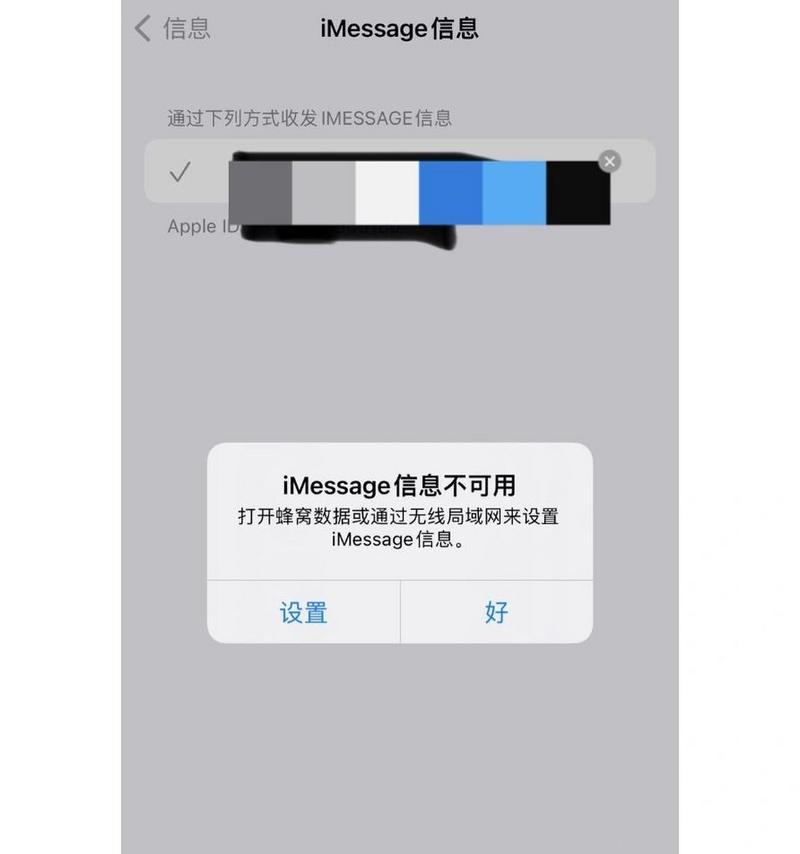
4.确认iMessage服务已启用
在某些情况下,iMessage可能被意外关闭。请按照以下步骤确认您的iMessage服务已启用:
进入“设置”。
选择“信息”,然后打开“iMessage”开关。
如果“iMessage”开关是灰色的,则说明您的设备目前无法使用iMessage服务。您可能需要检查您的AppleID设置或网络连接。
5.更新您的iOS系统
一个过时的操作系统可能会导致iMessage功能出现问题。请按照以下步骤更新您的iOS系统:
连接到WiFi网络。
进入“设置”>“通用”>“软件更新”,然后按提示操作以更新iOS。
确保您的系统是最新的,因为新的系统版本往往修复了旧版本中的一些bug。
6.检查您的AppleID状态
iMessage消息发送问题有时与您的AppleID设置有关。请按照以下步骤检查您的AppleID状态:
进入“设置”>[您的名字]>“iCloud”。
确保“信息”已开启,并且您的AppleID是当前登录的账户。
如果上述步骤无效,请登录到www.icloud.com,检查iMessage服务是否正常。
7.重置网络设置
如果上述所有步骤都无法解决问题,您可能需要重置网络设置:
进入“设置”>“通用”>“重置”。
点击“重置网络设置”。这将重置WiFi网络、蜂窝数据以及VPN和APN设置。
请注意,重置网络设置后,您需要重新连接到Wi-Fi网络,并可能需要重新输入您的密码。
8.联系苹果支持
如果在尝试了上述所有方法后,您仍然遇到iMessage发送问题,那么可能需要专业的帮助。您可以:
联系苹果客户支持,提供详细的问题描述。
访问附近的苹果零售店,寻求面对面的技术支持。
通过以上的指导,您应该能够解决苹果手机iMessage消息发送时遇到的大部分问题。每台设备和每个用户的情况都不相同,因此某些问题可能需要具体分析。保持耐心,并尝试不同的解决办法,通常问题最终都能得到解决。希望本文能够帮助您快速恢复iMessage的正常使用,享受便捷的通讯体验。
版权声明:本文内容由互联网用户自发贡献,该文观点仅代表作者本人。本站仅提供信息存储空间服务,不拥有所有权,不承担相关法律责任。如发现本站有涉嫌抄袭侵权/违法违规的内容, 请发送邮件至 3561739510@qq.com 举报,一经查实,本站将立刻删除。